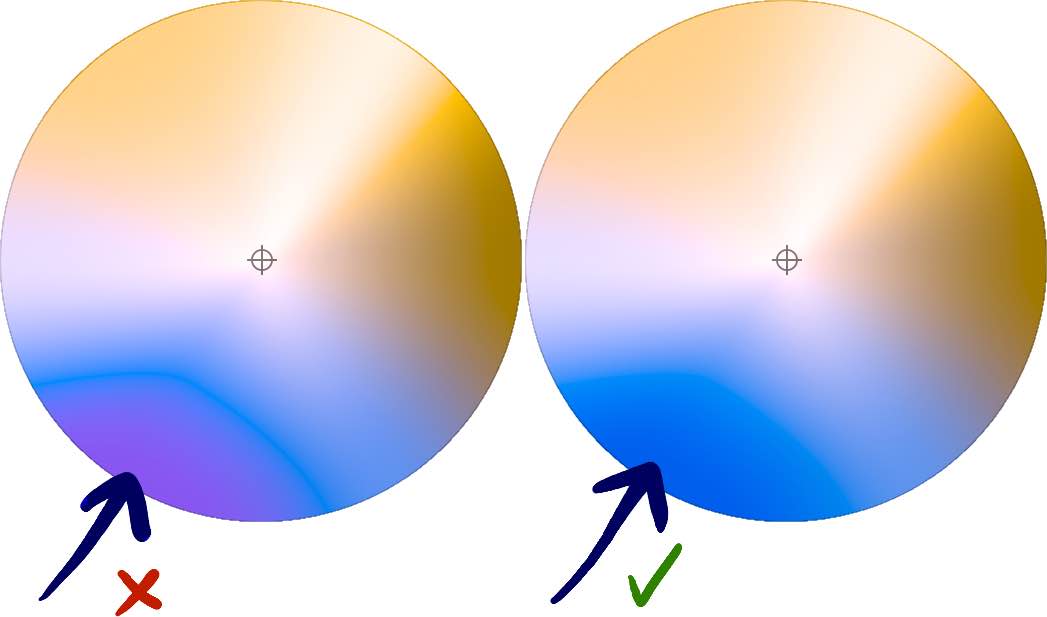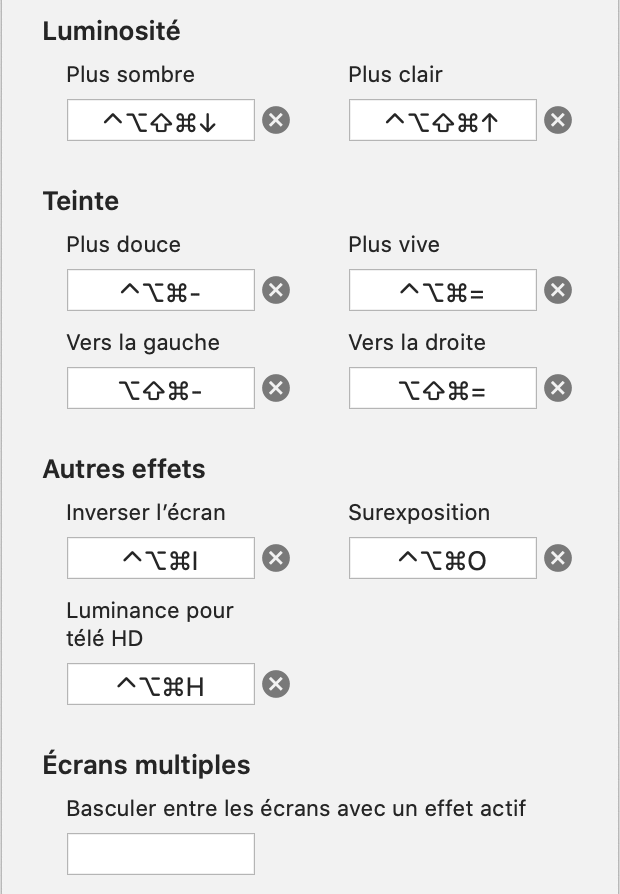Black Light 3

Black Light est une application macOS ajoutant des effets de couleurs à l’écran. Depuis sa première tâche qui consistait simplement à inverser l’écran, l’application a fait de la place au fil des ans à plusieurs autres réglages. Et avec Black Light 3, les possibilités d’effets et de comment les déclencher sont plus grandes que jamais.
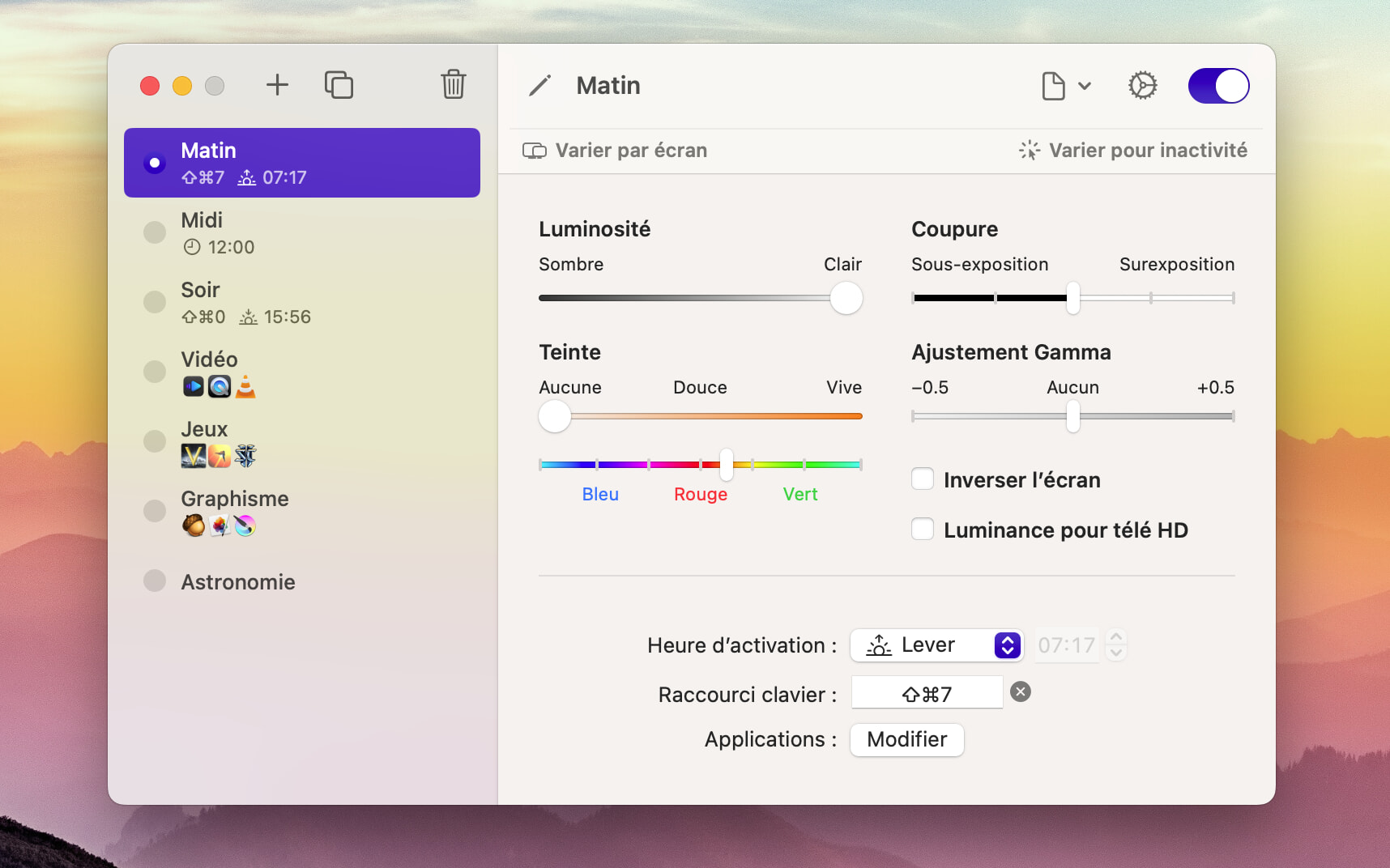
Les nouveaux réglages de Black Light 3 incluent la coupure (sous-exposition et surexposition) et l’ajustement gamma qui pousse doucement les gris vers les blanc ou le noir.
Mais plus important encore: l’application peut enregistrer une série d’effets facilement être activés. Ou Black Light peut aussi les activer automatiquement selon sur l’heure et l’application au premier plan.
Les effets peuvent aussi posséder une configuration inactive différente de la configuration active. La configuration inactive est utilisé selon les choix dans les réglages de l’application. Black Light peut détecter l’activité de la souris souris et le clavier et passer à la configuration inactive après un certain temps, mais si vous avez plusieurs écran vous pouvez aussi rendre inactif un écran lorsque le pointeur le la souris passe à un autre écran.
Si vous avez plus d’un écran, l’effet choisi sera appliqué sour tous. Mais chaque effet peut contenir différentes configuration pour chacun des écrans.
Plusieurs éléments de cette nouvelles version de Black Light sont des fonctionalitées de Black Light Pro repensés pour être plus faciles à utiliser. Ceci marque aussi la fin pour Black Light Pro qui est maintenant discontinué vu que les fonctionalités ont pratiquement toutes été transférés à Black Light.
Black Light 3 est disponible pour 18,99 $ USD directement sur ce site web ou sur le Mac App Store.